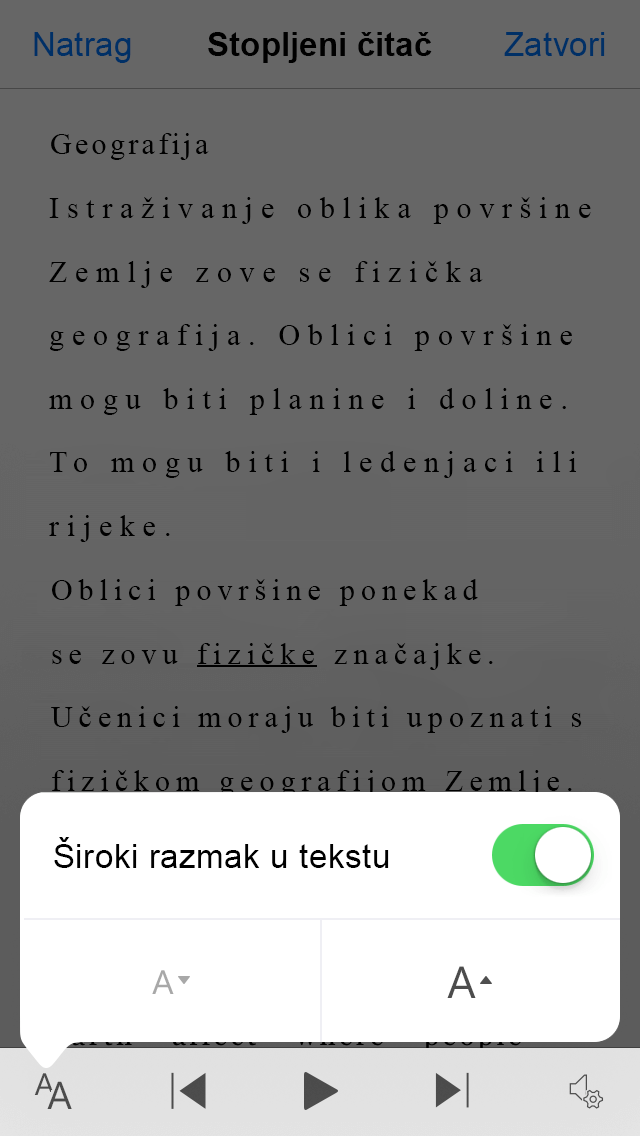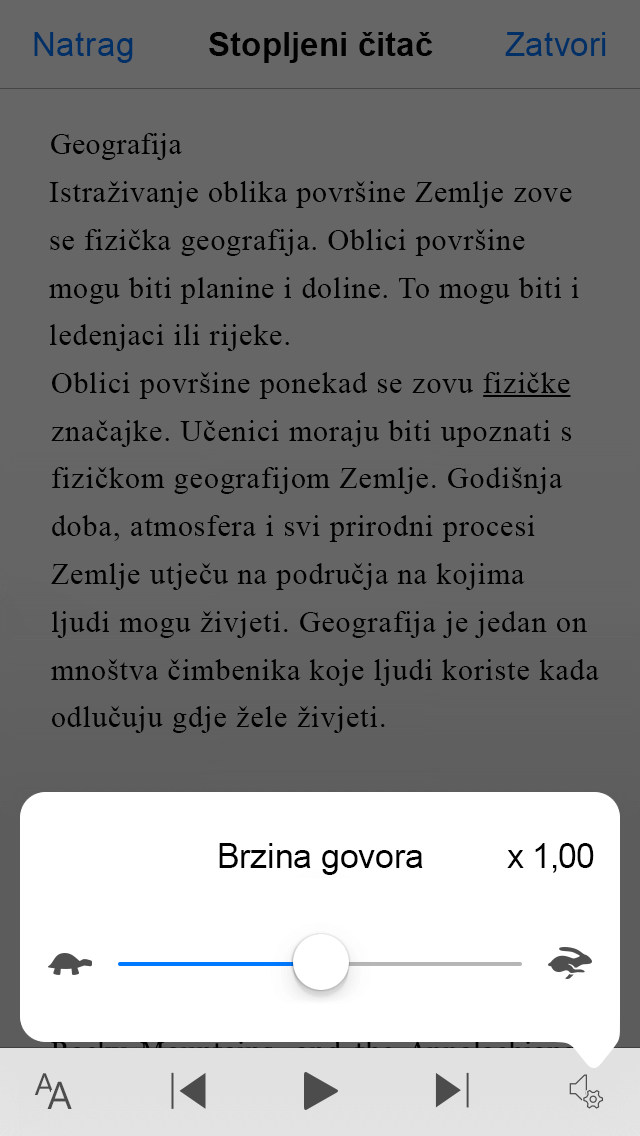Važno: Aplikacija Microsoft Lens povući će se iz upotrebe s uređaja sa sustavom Android počevši od 15. rujna 2025. Nakon 15. studenog Microsoft Lens više neće biti podržan. Saznajte kako koristiti aplikacija Microsoft 365 Copilot kao alternativu.
Ovaj je članak namijenjen osobama koje koriste program čitača zaslona, kao što je WindowsPripovjedač, JAWS ili NVDA s Windows alatima ili značajkama i Microsoft 365proizvodima. Ovaj je članak dio skupa sadržaja za Pomoć i učenje za pristupačnost u kojem možete pronaći dodatne informacije o pristupačnosti naših aplikacija. Za općenitu pomoć posjetite Microsoftovu podršku.
Napomena: Ovaj je članak ispunio svoj zadatak i uskoro će se ukloniti. Da bismo spriječili pojavljivanje poruke „Stranica nije pronađena”, uklonit ćemo veze za koje znamo da postoje. Ako ste stvorili veze na tu stranicu, uklonite ih da bi sve funkcioniralo.
Koristite Microsoft Lens sa značajkama pristupačnosti na iPhoneu, kao što je VoiceOver, ugrađeni čitač zaslona u sustavu iOS, da biste snimili bilješke i informacije s zaslonskih ploča, izbornika, natpisa, rukopisnih dopisa ili bilo čega s mnogo teksta. Možete i snimiti skice, crteže i jednadžbe, pa čak i slike bez teksta.
Vaš iPhone ima postavke pristupačnosti koje vam mogu Microsoft Lens na način koji vam odgovara. Idite na Postavke > postavke > pristupačnosti da biste uključili značajke kao što su Zumiranje, Odabir govora i promjena veličine teksta.
Napomene:
-
Nove značajke sustava Microsoft 365 postupno postaju dostupne pretplatnicima na Microsoft 365, pa ih vaša aplikacija možda još nema. Da biste saznali kako brže dobiti nove značajke, pridružite se programu Office Insider.
-
U ovoj se temi pretpostavlja da koristite ugrađeni čitač zaslona za iOS, VoiceOver. Da biste saznali više o korištenju čitača VoiceOver, pročitajte članak Pristupačnost tvrtke Apple.
Sadržaj teme
VoiceOver
VoiceOver je ugrađeni čitač zaslona na iPhoneu.
Uključivanje značajke VoiceOver
Napomena: U ovoj se temi pretpostavlja da koristite zadane geste, a ne prilagođene postavke značajke AssistiveTouch.
-
Pritisnite tipku Home.
-
Dodirnite Postavke, zatim Općenito pa Pristupačnost, a potom VoiceOver.
-
Uključite VoiceOver.
Create a Home button shortcut to VoiceOver
-
Pritisnite tipku Home.
-
Dodirnite Postavke, zatim Općenito, a potom Pristupačnost.
-
Pomaknite se prema dolje, a zatim dodirnite Prečac pristupačnosti.
-
Dodirnite VoiceOver.
Da biste uključili ili isključili VoiceOver pomoću prečaca, triput dodirnite gumb Polazno.
Stopljeni čitač
Stopljeni čitač alat je koji omogućuje čitanje preko cijelog zaslona i pomaže vam da se usredotočite na sadržaj dokumenata.
Otvori Fokusirani čitač
-
Nakon snimanja i uređivanja slike u programu Microsoft Lens prelazite prstom udesno ili ulijevo dok ne čujete "Done button" (Gumb Gotovo), a zatim dvaput dodirnite zaslon.
-
Prelazite prstom udesno ili ulijevo dok ne čujete "Fokusirani čitač gumb", a zatim dvaput dodirnite zaslon. Ponekad je potrebno nekoliko trenutaka da se skeniraju SMS-i sa slika, pa se ne brinite ako se ništa ne dogodi odmah.
Rad s Fokusirani čitač
Kada Stopljeni čitač otvorite, na zaslonu se prikazuje tekst sa slika koje ste skenirali. Napravite nešto od sljedećeg:
-
Da bi vam stranica diktirana, prelazite prstom udesno ili ulijevo dok ne čujete "Play button" (Gumb Reproduciraj), a zatim dvaput dodirnite zaslon. Svaka je riječ istaknuta kada pripovjedač naglas izgovara dokument.
-
Da biste pauzirali diktiranje, prelazite prstom udesno ili ulijevo dok ne čujete "Pause button" (Gumb Pauziraj), a zatim dvaput dodirnite zaslon.
-
Da biste preskočili dio zvuka i počeli čitati od dna stranice, prelazite prstom udesno ili ulijevo dok ne čujete "Skip forward button" (Gumb Preskoči unaprijed), a zatim dvaput dodirnite zaslon.
-
Da biste premotajli zvuk, prelazite prstom udesno ili ulijevo dok ne čujete "Gumb Premotavanje", a zatim dvaput dodirnite zaslon.
Iskustvo reprodukcije najbolje funkcionira na engleskom jeziku.
Promjena postavki teksta
Aplikacija Stopljeni čitač nekoliko mogućnosti koje će vam pomoći da tekst na zaslonu trošite na željeni način. Da biste otvorili postavke teksta, prelazite prstom udesno ili ulijevo dok ne čujete "Text button" (Gumb Tekst), dvaput dodirnite zaslon, a zatim učinite nešto od sljedećeg:
-
Da biste promijenili postavku preklopnog gumba Široki razmak teksta, dvaput dodirnite zaslon. Ta postavka definira razmak između fontova. Uobičajeni razmak koristi se u većini knjiga i dokumenata. No široki prored povećava razmak između slova, kao i razmak između redaka.
-
Da biste promijenili veličinu teksta, prelazite prstom udesno ili ulijevo dok ne čujete "Increase text size" (Povećaj veličinu teksta) ili "Decrease text size" (Smanji veličinu teksta), a zatim dvaput dodirnite zaslon da biste povećali ili smanjili veličinu za mali iznos.
-
Isprobajte postavke veličine teksta u kombinaciji s proredom teksta dok ne pronađete kombinaciju koja vam odgovara.
Glasovne mogućnosti
Da biste promijenili brzinu Stopljeni čitač, prelazite prstom udesno ili ulijevo dok ne čujete " Gumb Govori", dvaput dodirnite zaslon, a zatim prijeđite prstom prema gore ili dolje da biste prilagodili brzinu u klizaču Brzina govora. Klizač vam omogućuje upravljanje brzinom prema osobnim preferencama. Da biste odbacili skočni prozor klizača, dodirnite zaslon. Kada čujete "Dismiss popup" (Odbaci skočni prozor), dvaput dodirnite zaslon.
Vidi također
Korištenje čitača zaslona za istraživanje i navigaciju aplikacijom Microsoft Lens
Osnovni zadaci pomoću čitača zaslona s aplikacijom Microsoft Lens
Postavljanje uređaja za rad s pristupačnošću u sustavu Microsoft 365
Tehnička podrška za korisnike s posebnim potrebama
Microsoft želi omogućiti najbolje moguće okruženje svim korisnicima. Ako ste osoba s posebnim potrebama ili imate pitanja povezana s pristupačnošću, zatražite tehničku pomoć od Microsoftove službe Answer Desk za osobe s invaliditetom. Tim za podršku u informativnoj službi za osobe s invaliditetom obučen je za korištenje brojnih popularnih pomoćnih tehnologija te može pružiti pomoć na engleskom, španjolskom, francuskom i američkom znakovnom jeziku.. Da biste pronašli podatke za kontakt za svoju regiju, posjetite Microsoftov Answer Desk za osobe s invaliditetom.
Ako ste korisnik iz državne ustanove, komercijalni korisnik ili korisnik iz velike tvrtke, obratite se službi Answer Desk za osobe s invaliditetom za velike tvrtke.